Dacă ai fost pe Xbox One de mult timp, probabil că ți-ai văzut partea echitabilă de gamertag-uri groaznice. S-ar putea să fii chiar acea persoană cu numele de utilizator groaznic - dar nu trebuie să fii. Ar putea părea dificil să vă schimbați numele de utilizator la început, dar învățați cum să vă schimbați gamertag-ul un Xbox One este mai ușor decât pare.
Ceea ce este deosebit de frumos în a vă schimba gamertag-ul pe Xbox Live este că puteți face schimbarea pe o varietate de platforme. Acest lucru vă va oferi o mulțime de moduri diferite de a vă schimba gamertag-ul, indiferent unde vă aflați. Mai jos, vă vom arăta cum să vă schimbați gamertag-ul pe Xbox One și prin site-ul web al Xbox.
Videoclipuri recomandate
Rețineți că Xbox vă permite să vă schimbați eticheta de joc gratuit numai dacă eticheta de joc inițială a fost creată pentru dvs. atunci când v-ați înscris la Xbox Live. Oricând doriți să vă schimbați gamertag-ul după aceea, va trebui să plătiți o taxă (care variază în funcție de regiune). De asemenea, merită să știți că, dacă gamertag-ul dvs. conține un limbaj care ar putea fi văzut ca nepotrivit, Microsoft vă poate schimba gamertag-ul fără avertisment.
Schimbarea gamertag-ului prin Xbox One

Pasul 1: apasă pe butonul Xbox pe controler pentru a afișa ghidul Xbox și salegeți pictura de joc, care apare în partea de sus a ghidului.
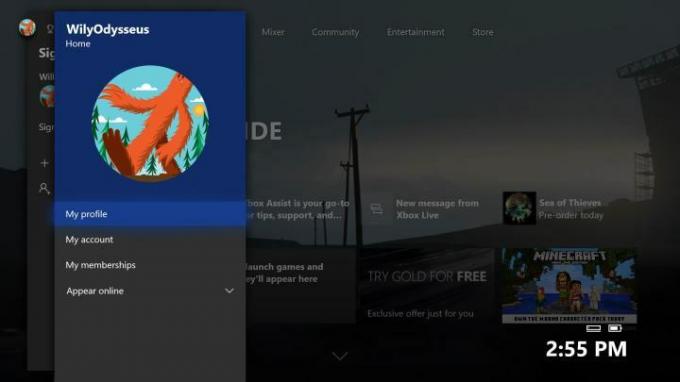
Pasul 2: Selectați Profilul meu > Personalizați profilul.

Pasul 3: În Personalizați profilul meniu, selectați gamertag-ul pentru a edita.

Pasul 4: În ecranul de editare, introduceți noul gamertag și apăsați introduce. Dacă ați ales un nume care este deja activ sau pe care Microsoft îl consideră ofensator, este posibil să vedeți un mesaj de eroare care spune „Ne pare rău, acest gamertag este acum rezervat. Încearcă altul.” Dacă o faceți, încercați o variantă ușoară a gamertag-ului preferat. De asemenea, poate doriți să citiți mai departe regulile de conduită ale Xbox pentru a vă asigura că lucrați cu regulile.
Dacă nu aveți în vedere un mâner nou specific, Xbox vă sugerează câteva opțiuni disponibile. daca tu nu-ți place niciunul dintre mânerele sugerate, selectează Mai mult pentru a genera un nou set de gamertag-uri potențiale.

Pasul 5: După ce ați ales noul gamertag, selectați Revendica-l.
Schimbarea gamertag-ului printr-un browser web
Pasul 1: Go la account.xbox.comși conectați-vă cu adresa de e-mail și parola asociate gamertag-ului dvs.
Pasul 2: Din pagina de pornire, faceți clic pe imaginea de joc în colțul din dreapta sus al ferestrei. Folosind meniul derulant, selectați Profil pentru a accesa profilul Xbox și fluxul de activitate.

Pasul 3: apasă pe Personalizați butonul din cardul de titlu din partea de sus a paginii de profil.

Pasul 4: Pe ecranul de personalizare a profilului, selectați Schimbați Gamertag.

Pasul 5: Introduceți noul gamertag preferat și apoi faceți clic Verifică disponibilitatea. Dacă primiți un mesaj care spune că gamertag-ul este luat, atunci încercați o variantă ușoară a gamertag-ului preferat.
Pasul 6: După ce găsiți un gamertag care funcționează pentru dvs., selectați Revendica-l.
Recomandările editorilor
- Abonamentul tău Xbox Live Gold se va transforma în Xbox Game Pass Core în septembrie
- Cele mai bune jocuri Xbox One de jucat chiar acum
- Xbox-ul dvs. devine conștient de carbon cu o nouă actualizare
- PC Game Pass vă va spune acum cât timp durează pentru a învinge jocurile din serviciu
- Una dintre singurele exclusivități de toamnă ale consolei Xbox, Warhammer 40K: Darktide, tocmai a fost amânată
Îmbunătățește-ți stilul de viațăDigital Trends îi ajută pe cititori să țină cont de lumea rapidă a tehnologiei cu toate cele mai recente știri, recenzii distractive despre produse, editoriale perspicace și anticipări unice.




